WPS Excel表格文档自定义纸张大小的方法
2024-03-07 11:21:10作者:极光下载站
很多小伙伴在对表格文档进行编辑时都会选择使用Wps软件,因为在wps软件中,我们不仅可以对表格文档中的数据进行编辑,还可以对表格文档的打印进行设置。有的小伙伴在打印时想要自定义纸张大小,但又不知道该在哪里进行设置。其实很简单,我们只需要在WPS的工具栏中打开页面工具,然后在纸张大小的下拉列表中打开更多纸张大小选项,接着在弹框中打开自定义选项,最后在自定义页面中打开纸张选项并选择一个自己需要的纸张大小即可。有的小伙伴可能不清楚具体的操作方法,接下来小编就来和大家分享一下WPS excel表格文档自定义纸张大小的方法。
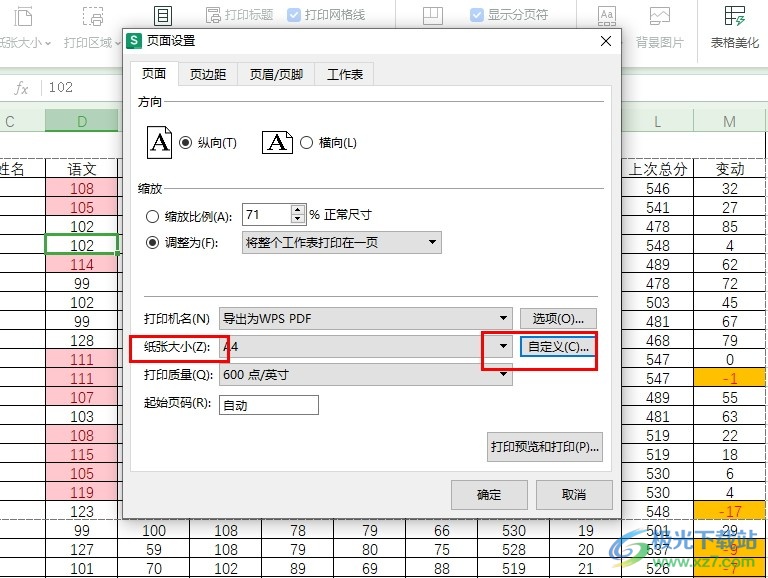
方法步骤
1、第一步,我们在电脑中点击打开WPS软件,然后在WPS页面中选择一个表格文档,双击打开该文档
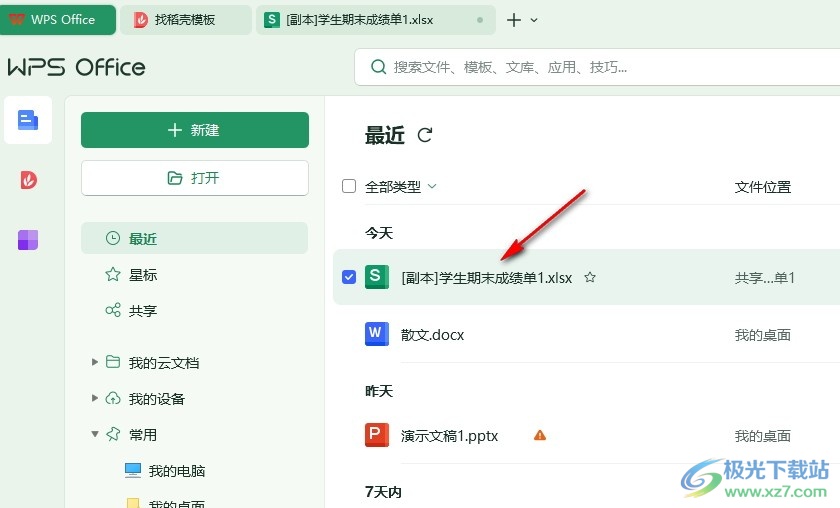
2、第二步,进入表格文档的编辑页面之后,我们在工具栏中找到“页面”工具,点击打开该工具
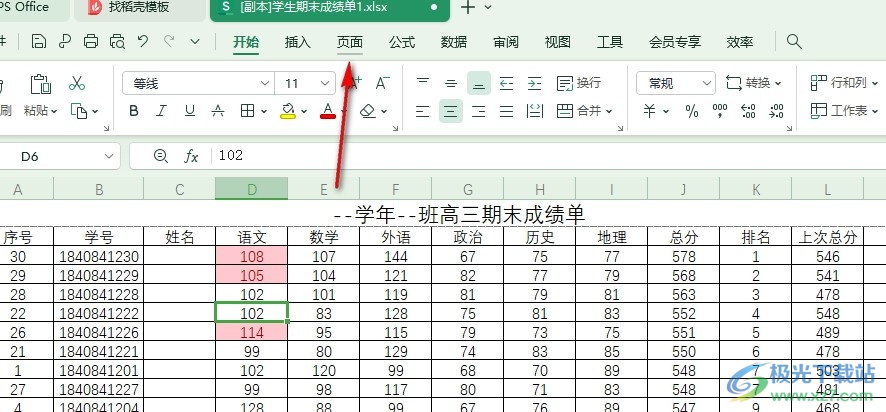
3、第三步,在页面工具的子工具栏中我们先打开纸张大小选项,然后在下拉列表中点击选择“其它纸张大小”选项
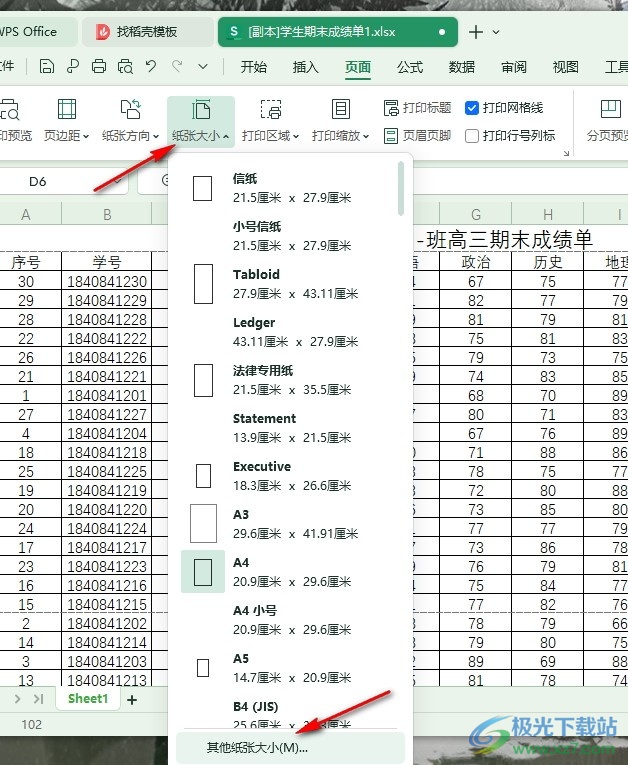
4、第四步,打开页面设置弹框之后,我们在页面设置的“纸张大小”右侧点击打开“自定义”选项
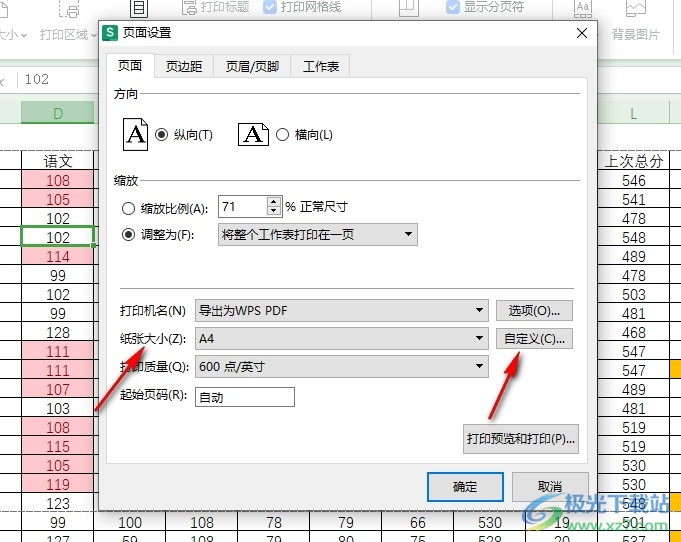
5、第五步,打开自定义选项之后,我们在弹框中打开纸张选项,然后在下拉列表中选择一个自己需要的纸张大小,最后点击确定选项即可
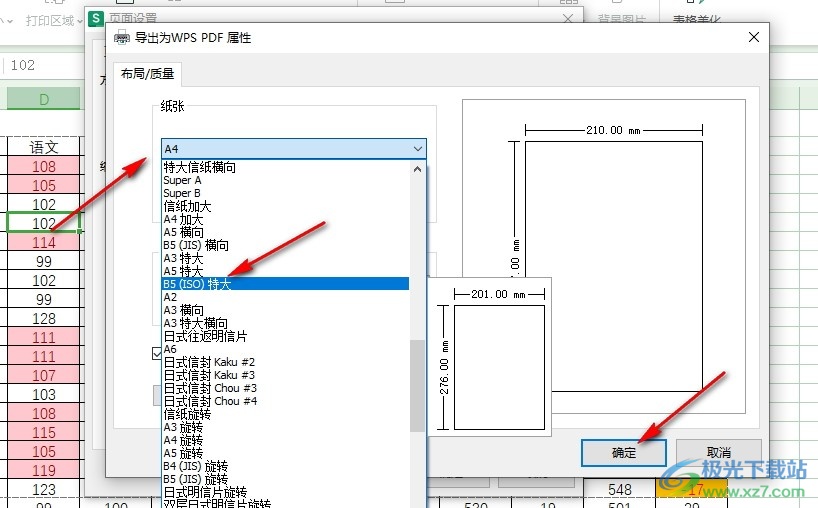
以上就是小编整理总结出的关于WPS Excel表格文档自定义纸张大小的方法,我们进入WPS的表格文档编辑页面,然后在“页面”工具的子工具栏中打开纸张大小选项,再在下拉列表中打开更多纸张大小选项,接着在弹框中打开自定义选项,最后在弹框中选择新的纸张大小并点击确定选项即可,感兴趣的小伙伴快去试试吧。
